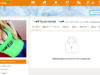Чаще всего в компьютерный сервис обращаются владельцы ноутбуков с проблемой их чрезмерного перегрева. Данная неприятность также может сопровождаться частыми самостоятельными перегрузками устройства и зависанием (тормозят различные приложения, появляется сильный шум от кулера). Решить подобного рода неполадки можно только после проведения диагностики устройства и точного установления причин, по которым возникают трудности в работе. Техник ПК предлагает своим клиентам не только чистку и диагностику ноутбуков, мы также оказываем следующие услуги: ремонт принтеров в Москве, срочная настройка компьютера или лэптопа с выездом на дом.
Почему происходит перегрев?
Предпосылками к перегреву ноутбука и дальнейшим трудностям в его функционировании могут выступать:
- неграмотное использование устройства (тот случай, когда ноутбук ставят не на стол, а на мягкую поверхность, которая создает закупорку отверстий для вентилирования);
- скопление пыли как на внешней части, так и внутри корпуса;
- установленные приложения намного сложнее и тяжелее, чем подразумевают технические характеристики устройства;
- выход из строя кулера;
- высыхание термопасты на видеокарте и процессоре;
- высокая температура в комнате;
- расположение ноутбука рядом с отопительными приборами.

Диагностики и устранение неисправностей
Даже если для вас ясны причины, по которым ноутбук сильно перегревается, необходимо провести его детальную диагностику, которая сможет установить точную причину, приводящую к сбоям в работе.
Диагностику устройства лучше доверить специалисту. Сотрудники нашей компании используют следующие варианты диагностики устройства:
- Классические методы проверки, при помощи Windows PowerShell и BIOS. PowerShell позволяет получить более достоверные данные, поэтому используется чаще.
- Aida64. Профессиональная программа, которая находится в открытом доступе для всех пользователей. Ее можно использовать на протяжении 30 дней абсолютно бесплатно. Она позволяет производить тестирование температуры всех главных элементов ноутбука.
- Core Temp. Визуализирует все параметры центральных элементов устройства. Легок в использовании, может производить проверку в фоновом режиме.
- Open Hardware Monitor. Предоставляет наиболее полную информацию о температуре каждого рабочего элемента на устройстве.
Если программа подтвердила наличие проблем, то в первую очередь необходимо:
- отвезти устройство в сервисный центр (если диагностика производилась не нашими специалистами);
- произвести очистку внутренних элементов;
- следовать всем рекомендациям специалиста (регулярно осуществлять читку ноута, обращать внимание на звук работы кулера, правильно эксплуатировать технику, своевременно обращаться за помощью к профессионалам).